如何彻底删除sql2008
彻底删除sql2008的方法:首先在程序和功能里选择卸载程序,点击【下一步】;然后在出现选择功能时全选【删除】;接着按照提示删除完成;最后关闭窗口,并回到卸载或更新程序里删除留下的sql文件即可。

彻底删除sql2008的方法:在程序和功能里选择卸载程序,点击下一步,出现选择功能时要全选删除然后按照提示一步步走直到提示删除完成,再关闭窗口回到卸载或更新程序里删除留下的sql文件,全部结束后重启电脑
SQLServer2008要卸载后,经常不能重新安装,或者安装过程中出现这样那样的问题,归其原因,就是SQLServer2008没有卸载干净,下面就给大家介绍下怎么彻彻底底,干干净净地把SQLServer2008从你的电脑中删除掉。
1、当然删除的入口还是Windows系统的“程序和功能”里面的“卸载或者更改程序",在什么位置你肯定是知道的。然后找到Microsoft SQL Server 2008 (64-bit),右键点击“卸载或者更新。”(注:虽然里面有很多以Microsoft SQL Server 2008开头的,但是选择这个主的程序就可以了,其它组件在删除过程中会自动被删除掉)。
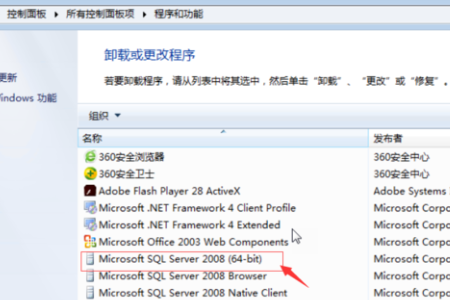
2、稍后会出现”删除实例“窗口,选择下一步。
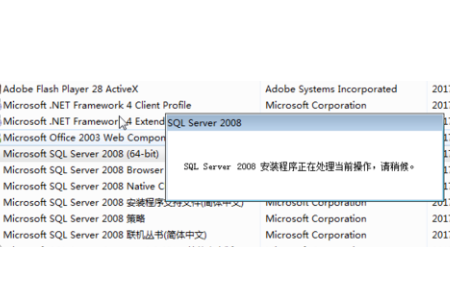
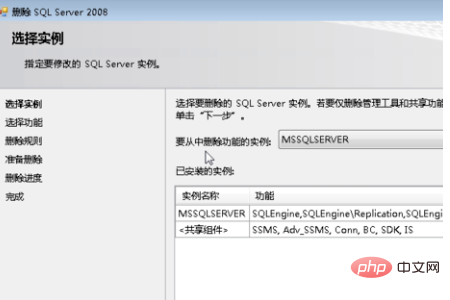
3、出现”选择功能“对话框,这时一定要注意点选”全选“按钮,一个一个点可以会有纰漏,再次安装会提示错误。再选”下一步“按钮。
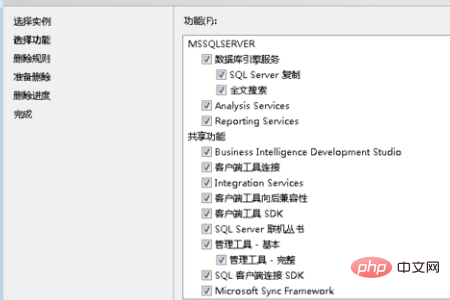
4、卸载程序会进行规则检查,看是否符合卸载的条件要求,如果能够卸载,点选”下一步“,就会出现要删除功能的组件树,如果没有符合要求,比如说”需要重启“什么的,就重启一下电脑,再回到上面 第一步开始操作。此时,点击”删除“按钮。
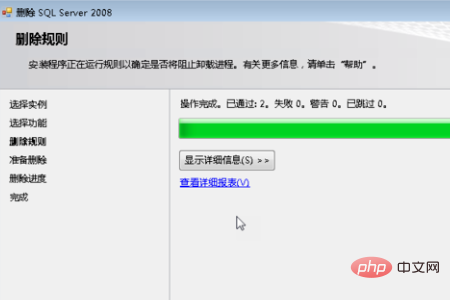
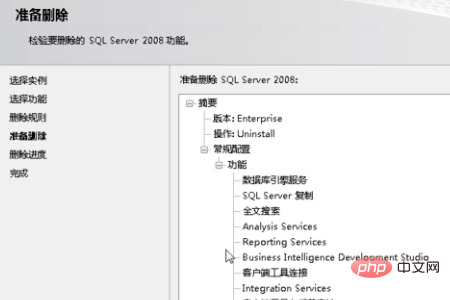
5、漫长的删除过程就开始了,删除完成以后,删除进度里所有的状态是”成功“
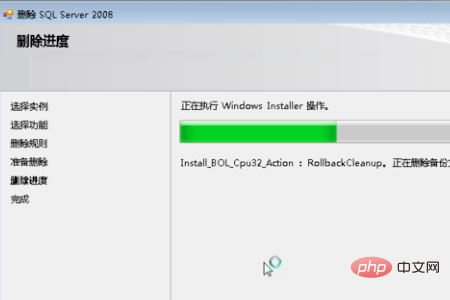
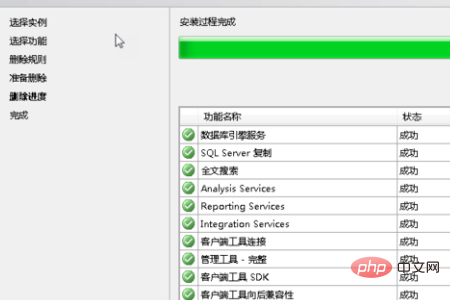
6、再点击”下一步“,提示删除完成 ,点击关闭按钮。
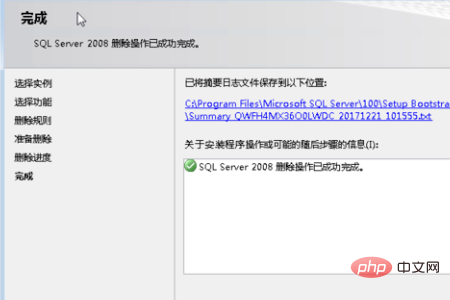
7、还没有完,我们再回到”卸载或更改程序“里面,删除以Microsoft SQLServer 2008开头的程序,一般情况下只有两个,还是右键选择删除,很快就删除掉了。
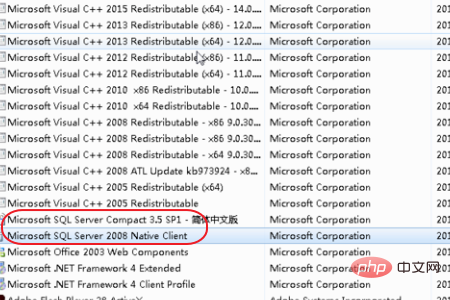
8、还没有完,我们要删除安装SQLServer2008时,安装实例时选择的安装目录,不然再次安装会提示已存在的问题。
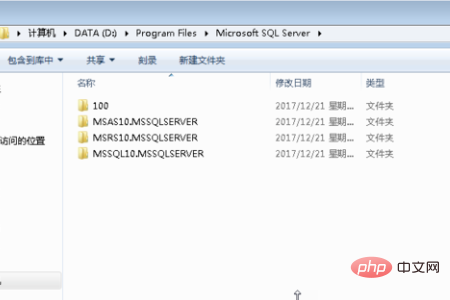
9、删除注册表经我测试没有必要,微软不会Low到那种程度。另外一定要注意的是”重启电脑“,一定要”重启电脑“。
10、好了,如果你上面的都做到了,SQlServer2008 也就无影无踪了。下次安装也不受影响了。
以上是如何彻底删除sql2008的详细内容。更多信息请关注PHP中文网其他相关文章!

热AI工具

Undresser.AI Undress
人工智能驱动的应用程序,用于创建逼真的裸体照片

AI Clothes Remover
用于从照片中去除衣服的在线人工智能工具。

Undress AI Tool
免费脱衣服图片

Clothoff.io
AI脱衣机

AI Hentai Generator
免费生成ai无尽的。

热门文章

热工具

记事本++7.3.1
好用且免费的代码编辑器

SublimeText3汉化版
中文版,非常好用

禅工作室 13.0.1
功能强大的PHP集成开发环境

Dreamweaver CS6
视觉化网页开发工具

SublimeText3 Mac版
神级代码编辑软件(SublimeText3)

热门话题
 如何使用Alter Table语句在MySQL中更改表?
Mar 19, 2025 pm 03:51 PM
如何使用Alter Table语句在MySQL中更改表?
Mar 19, 2025 pm 03:51 PM
本文讨论了使用MySQL的Alter Table语句修改表,包括添加/删除列,重命名表/列以及更改列数据类型。
 如何为MySQL连接配置SSL/TLS加密?
Mar 18, 2025 pm 12:01 PM
如何为MySQL连接配置SSL/TLS加密?
Mar 18, 2025 pm 12:01 PM
文章讨论了为MySQL配置SSL/TLS加密,包括证书生成和验证。主要问题是使用自签名证书的安全含义。[角色计数:159]
 哪些流行的MySQL GUI工具(例如MySQL Workbench,PhpMyAdmin)是什么?
Mar 21, 2025 pm 06:28 PM
哪些流行的MySQL GUI工具(例如MySQL Workbench,PhpMyAdmin)是什么?
Mar 21, 2025 pm 06:28 PM
文章讨论了流行的MySQL GUI工具,例如MySQL Workbench和PhpMyAdmin,比较了它们对初学者和高级用户的功能和适合性。[159个字符]
 说明InnoDB全文搜索功能。
Apr 02, 2025 pm 06:09 PM
说明InnoDB全文搜索功能。
Apr 02, 2025 pm 06:09 PM
InnoDB的全文搜索功能非常强大,能够显着提高数据库查询效率和处理大量文本数据的能力。 1)InnoDB通过倒排索引实现全文搜索,支持基本和高级搜索查询。 2)使用MATCH和AGAINST关键字进行搜索,支持布尔模式和短语搜索。 3)优化方法包括使用分词技术、定期重建索引和调整缓存大小,以提升性能和准确性。
 如何使用Drop Table语句将表放入MySQL中?
Mar 19, 2025 pm 03:52 PM
如何使用Drop Table语句将表放入MySQL中?
Mar 19, 2025 pm 03:52 PM
本文讨论了使用Drop Table语句在MySQL中放下表,并强调了预防措施和风险。它强调,没有备份,该动作是不可逆转的,详细介绍了恢复方法和潜在的生产环境危害。
 如何在JSON列上创建索引?
Mar 21, 2025 pm 12:13 PM
如何在JSON列上创建索引?
Mar 21, 2025 pm 12:13 PM
本文讨论了在PostgreSQL,MySQL和MongoDB等各个数据库中的JSON列上创建索引,以增强查询性能。它解释了索引特定的JSON路径的语法和好处,并列出了支持的数据库系统。








